Puoi personalizzare i workflow degli agenti per aiutarli a gestire le chat in modo rapido ed efficiente. Di seguito sono riportati alcuni esempi e idee da considerare quando si ottimizzano i workflow degli agenti.
Utilizzo delle scorciatoie
Le scorciatoie sono risposte predefinite che puoi usare per le conversazioni chat, in modo che gli agenti possano evitare di digitare ripetutamente. Possono anche aiutare a garantire che gli agenti rispondano in modo coerente e accurato alle domande più comuni. Di seguito sono riportati alcuni suggerimenti sulle scorciatoie che potresti voler creare e per le quali inviare notifiche agli agenti. Per dettagli sull’uso delle scorciatoie, consultaInserimento di frasi comuni con le scorciatoie.
Crea un messaggio di segreteria personalizzato
Puoi personalizzare il messaggio con il nome del cliente e notare che ha già consultato gli articoli del Centro assistenza per fornire un servizio personalizzato di livello superiore.

Trasforma le domande frequenti o gli articoli più popolari in scorciatoie
Un ottimo modo per creare buone abitudini self-service nella tua base di clienti è indirizzare i clienti al tuo Centro assistenza.
Dai un’occhiata alle domande e agli articoli più popolari e assicurati di avere a portata di mano scorciatoie che rispondono a tali domande. Puoi indirizzare i clienti a servizi self-service nel Centro assistenza collegando le risposte chat agli articoli pertinenti della Knowledge base.

Consenti ai clienti di scegliere il prodotto
La funzione Opzioni ti consente di offrire ai clienti opzioni di risposta tra cui scegliere. Ad esempio, se la tua azienda offre più linee di prodotti, potresti chiedere al cliente per quale linea di prodotti ha bisogno di aiuto. I clienti possono semplicemente selezionare una delle opzioni, proprio come con una domanda a scelta multipla.
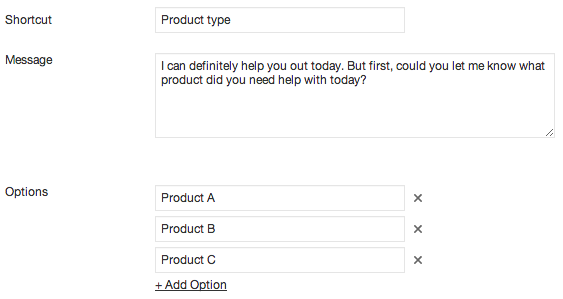
Indirizzamento delle chat ai reparti
Un reparto in Chat è un gruppo di agenti dell’assistenza. Puoi richiedere ai visitatori di selezionare il reparto da contattare o indirizzare automaticamente le chat a determinati reparti in base alla pagina che stanno visualizzando. L’uso dei reparti può aiutare a indirizzare le chat più rapidamente indirizzando i visitatori direttamente agli agenti che possono aiutarli.
Per ulteriori informazioni sui reparti, consulta Creazione di agenti e reparti nella chat.
Trasferisci le chat al team giusto
- Domande relative a vendite per acquisti
- Assistenza per la risoluzione dei problemi
- Fatturazione per problemi di pagamento
Puoi consentire ai clienti di selezionare il reparto che desiderano usando il modulo preliminare alla chat (consulta Abilitazione del modulo preliminare alla chat) oppure puoi impostare dei trigger per indirizzarli automaticamente in base alla pagina a cui si trovano, come nell’esempio seguente :

Segmenta le chat in base alla linea di prodotti
Se la tua azienda offre più linee di prodotti, puoi usare i reparti per indirizzare i clienti agli esperti di prodotto giusti prima ancora che inizino a chattare.
Configurando i reparti in base alle linee di prodotti offerte dalla tua azienda e aggiungendo tag a ciascun cliente che indicano la sua linea di prodotti, puoi creare un trigger per indirizzare automaticamente le chat agli agenti specializzati nella linea di prodotti corretta, come nell’esempio seguente:

Indirizza le chat in base al tipo di richiesta
- Consultazione prodotti
- Problemi tecnici
- Domanda generale
Usa il modulo preliminare alla chat per richiedere ai clienti di selezionare il tipo di richiesta prima di iniziare una chat. Dopo che il cliente ha selezionato il tipo di richiesta più adatto alle sue esigenze, la notifica chat viene inoltrata agli agenti in quel reparto. Per maggiori informazioni, consulta Abilitazione del modulo preliminare alla chat.
Trasferimento di chat
Gli agenti possono invitare un altro agente a chattare con un visitatore. Gli agenti potrebbero voler eseguire questa operazione se hanno bisogno di assistenza da parte di un collega che risponda alla domanda di un visitatore. Durante il trasferimento delle chat, gli agenti hanno due opzioni:

- Trasferisci ed esci: Con questa opzione, la richiesta di chat viene inoltrata all’altro agente e l’agente attuale abbandona la chat. In questa situazione, gli agenti devono comunicare ai visitatori che parleranno con un altro agente.
- Invita: Questa opzione significa che il nuovo agente viene aggiunto alla chat, insieme all’agente attuale e al visitatore.
Avvertenza sulla traduzione: questo articolo è stato tradotto usando un software di traduzione automatizzata per fornire una comprensione di base del contenuto. È stato fatto tutto il possibile per fornire una traduzione accurata, tuttavia Zendesk non garantisce l'accuratezza della traduzione.
Per qualsiasi dubbio sull'accuratezza delle informazioni contenute nell'articolo tradotto, fai riferimento alla versione inglese dell'articolo come versione ufficiale.